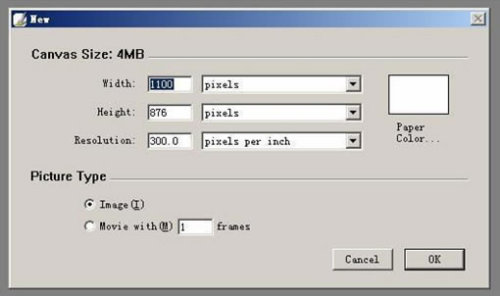萬盛學電腦網 >> 媒體工具 >> 如何設置營銷QQ的導航菜單來實現全自動客服
如何設置營銷QQ的導航菜單來實現全自動客服
安裝好營銷QQ客戶端後,桌面上會生成一個營銷QQ的客戶端快捷方式(如圖),鼠標左鍵雙擊打開。

營銷QQ客戶端打開後,會出現一個登錄框(如圖),帳號框輸入“1001@您的營銷QQ號碼”(比如您的營銷QQ號碼為800000008,那麼就輸入1001@800000008),密碼框輸入您營銷QQ工號1001的登錄密碼。
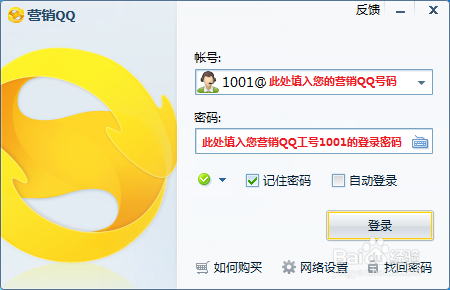
找到客戶端主界面的右上角,紅色箭頭所指處(如圖),鼠標左鍵單擊打開。
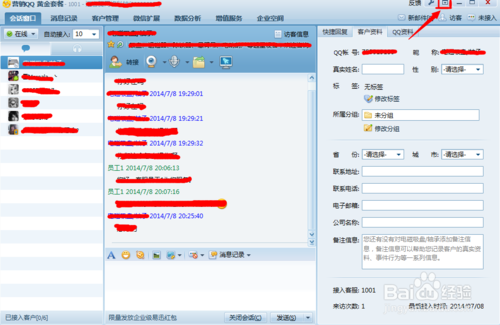
出現下拉菜單(如圖),鼠標左鍵單擊紅箭頭所指“企業賬戶中心”。
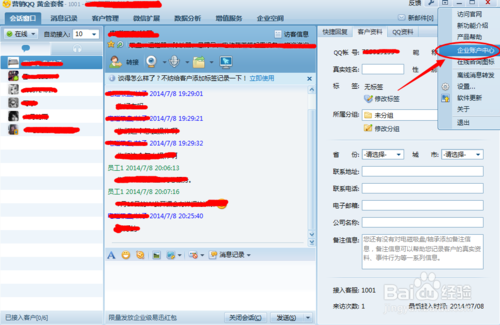
浏覽器會自動打開,並跳轉至“工作台-企業賬戶中心”的官方頁面(如圖),鼠標左鍵單擊紅箭頭所指“導航菜單管理”。
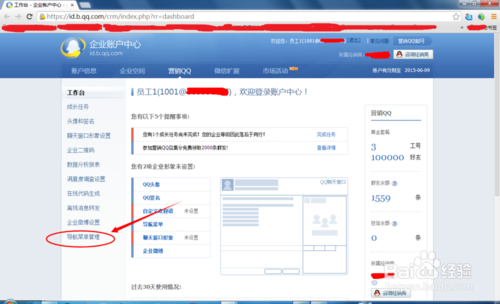
浏覽器跳轉至導航菜單管理主界面,鼠標左鍵單擊“開啟”。
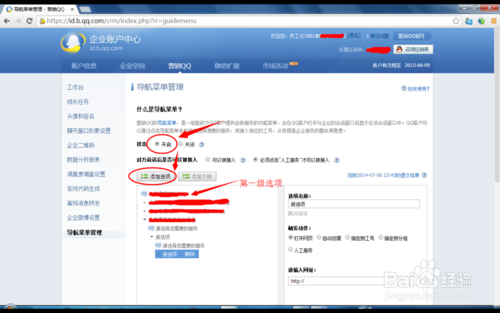
鼠標左鍵單擊第一級選項(默認就存在,不可刪除),在右側的“選項名稱”處根據選項的功能作用來命名(只能命名,不能設定出發動作)。
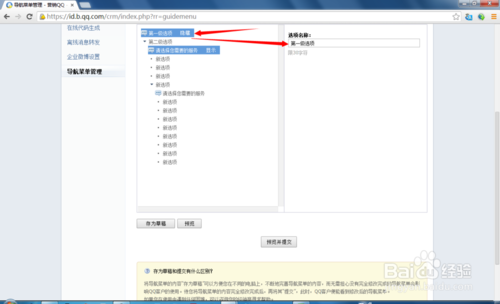
添加新選項(如圖)。
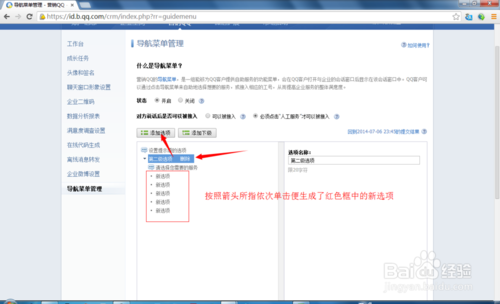
新選項下添加子選項(如圖)。
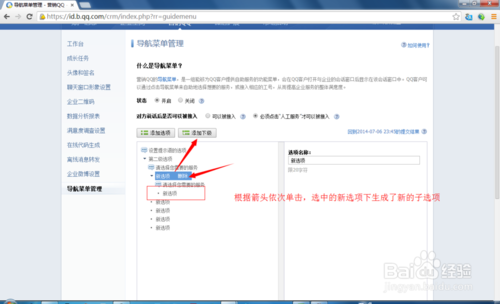
設置選項的觸發動作,以客戶打開指定網頁為例(如圖)。
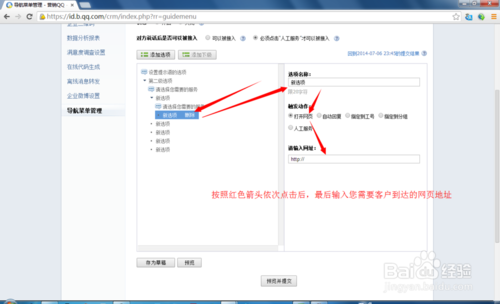
預覽並提交後,所有設置生效(如圖)。
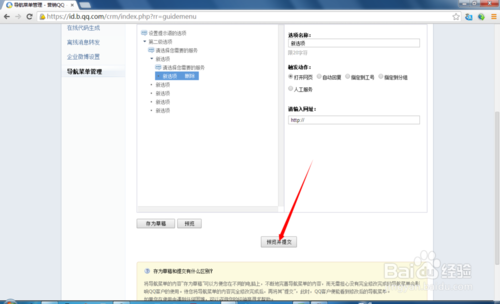
- 上一頁:網頁微信怎麼登陸
- 下一頁:winrar打包自動加上日期時間標簽
媒體工具排行
相關文章
copyright © 萬盛學電腦網 all rights reserved